寻找免费动画
如果你已经创建了自己的动画,那真是太棒了 - 我们将讨论很快将它们导入Unity。如果您已创建角色或想购买股票角色,那么让我们谈谈我们在哪里可以找到一些角色。
Mixamo是一个很好的选择(最近由Adobe购买)。它们提供基本的免费动画和自定义骨骼绑定,可以在几分钟内为您的角色制作动画。注册后,您可以选择不同的角色和动画工具包。另外,您可以使用Unity中的免费预设动画或从Unity Asset Store购买动画包。
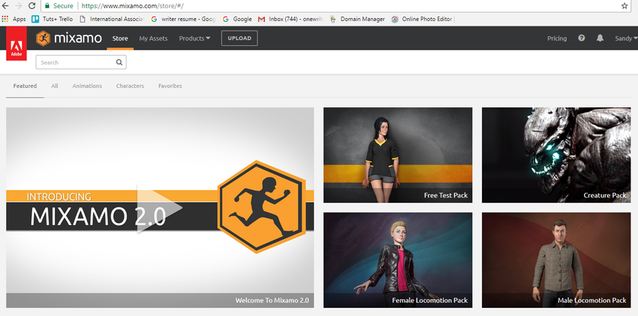
打开Unity
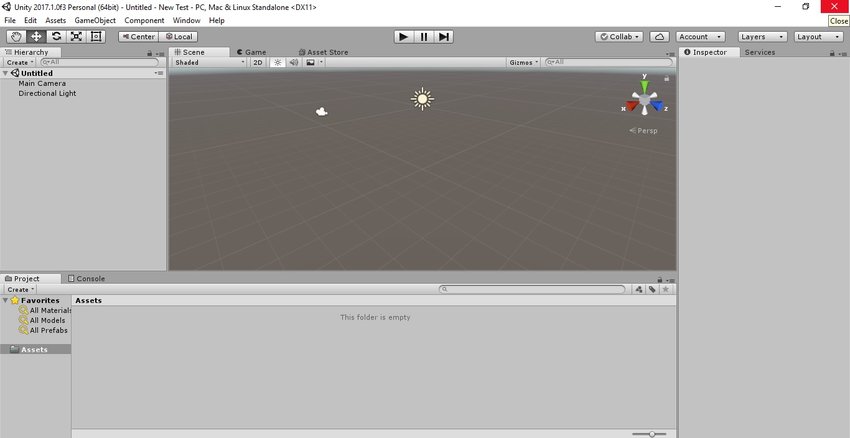
由于本教程是关于导入动画角色的,因此我们不会详细介绍Unity的细节。让我们通过启动一个新项目来打开Unity。
提示: Unity了解T-Pose,因此在导入角色之前,目标是将他保存为默认的T形姿势。
准备你的世界
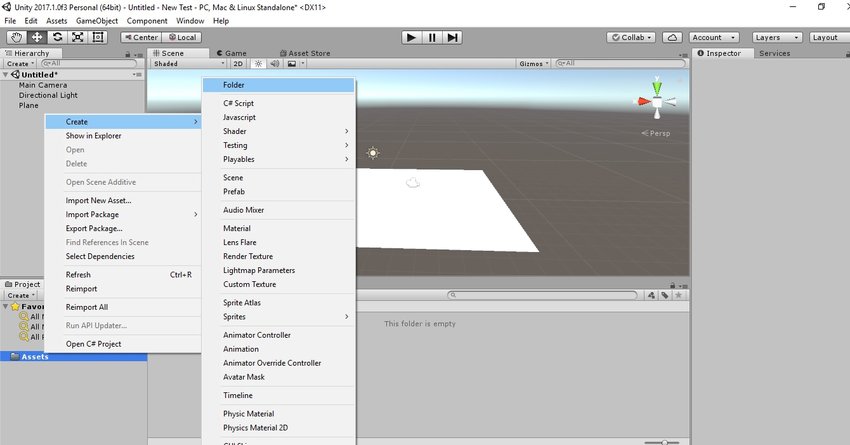
您的角色可能有许多不同的组件,这就是创建新文件夹的重要原因。右键单击项目窗口 > 创建 > 新建文件夹。 出于本教程的目的,我们将其命名为character。
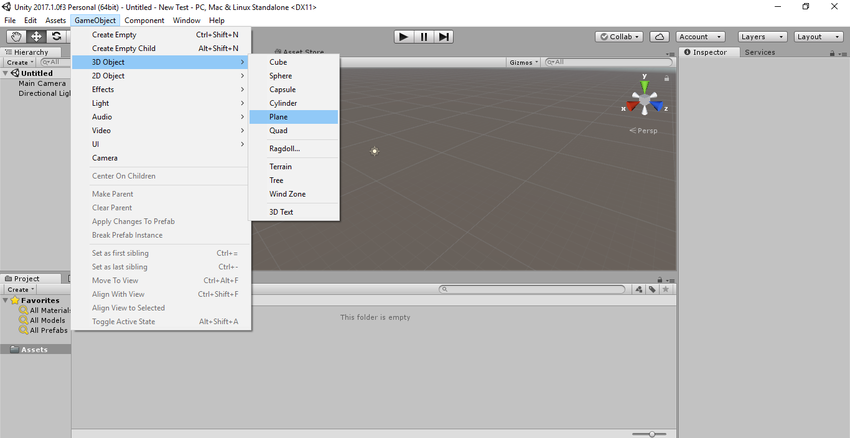
现在让 我们为我们的角色添加一个 平面。转到GameObject> 3D对象>平面。我们还需要通过移动箭头来调整相机以获得更好的视图。
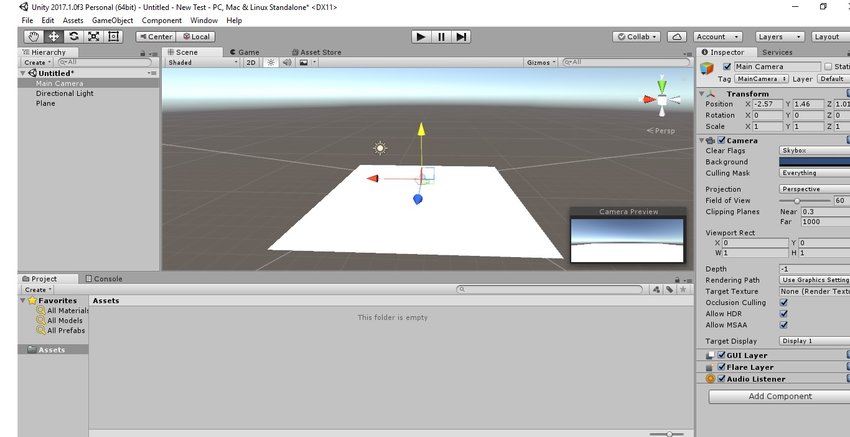
导入你的角色
是时候导入你的角色了。单击并将角色的文件(fbx,cd3等)拖动到您在Unity中创建的文件夹中。您的所有角色元素(包括材质)都将导入到同一文件中。
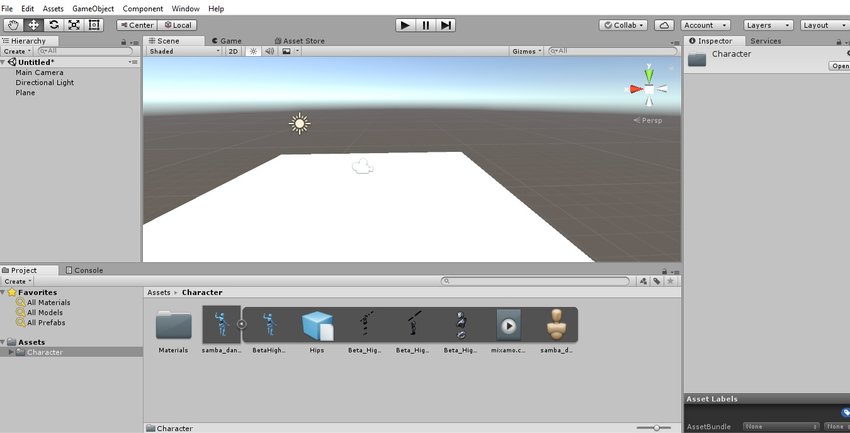
设置你的对象
要设置装备,请右键单击您的角色并选择人形。将为您的角色打开一个新窗口,这是Unity尝试匹配角色的装备(肌肉和骨骼)的地方。
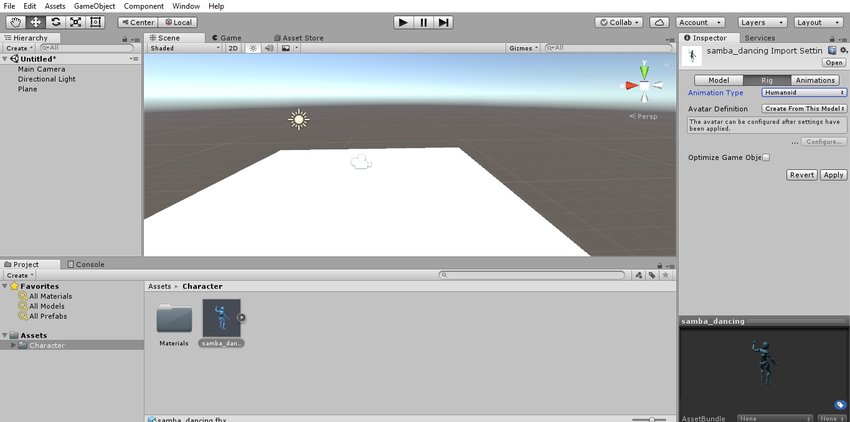
一个好的对象匹配将以绿色显示。请参阅下面的示例。
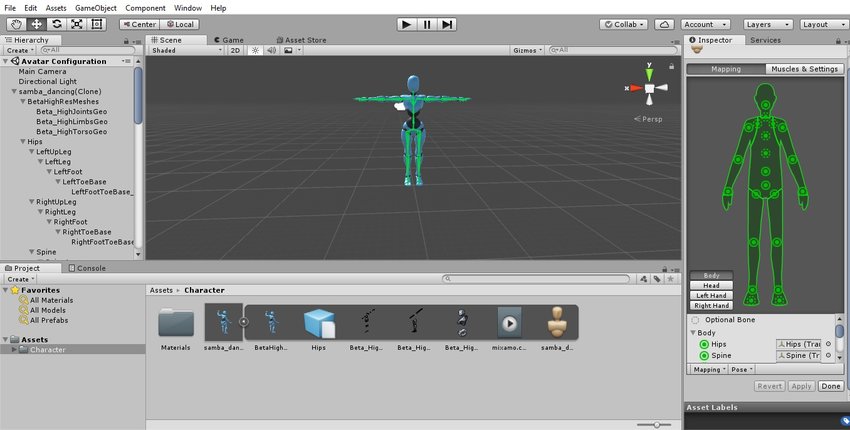
配置角色后,单击“完成”和“ 配置”。保存你的场景。我们现在可以将你的角色拖入游戏世界。
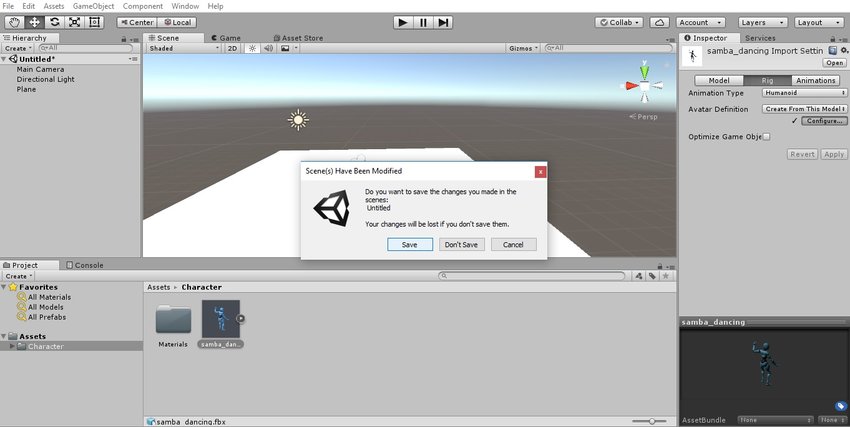
动画控制器基础知识
是时候添加动画了。转到 Create> Animator Controller,并将其命名为MyC ontroller 。
更多unity2018的功能介绍请到paws3d爪爪学院查找。链接https://www.paws3d.com/,也可以加入unity学习讨论群935714213
近期更有资深开发人士直播分享unity开发经验,详情请进入官网或加入QQ群了解